電子お薬手帳が普及してきて、導入する薬局も増えてきました。
今回、調剤薬局のレセコンをメーカ変更したのですが、レセコンはとてもお高いシステムなので、これまで使っていた周辺機器や電子お薬手帳harumoは流用することにしました。
harumoの設定変更は自分で行いましたが、意外と手数がかかりましたので、今後、円滑な対応ができるよう記事にしておきます。
当薬局のシステム紹介
これまでユニケ社のP-cubeを使っていましたが、Medicodeという電子入庫データの扱いに制約があり、結果としてP-cubeでは入庫データの自動化が出来なかったので、レセコンを入れ替えることにしました。
入れ替えに先立って、レセコンメーカー5社から見積りを頂いて比較したのですが、モイネットシステムのファーミーが個人薬局に必要な機能をすべて装備しており、初期費も他社の半額、さらに、月額費も不要という神対応でしたので、既存レセコン5年の保守期限満了前にモイネットシステムのファーミーに更新しました。
- これまでのレセコン: ユニケソフトウェアリサーチ P-cube
- これからのレセコン: モイネットシステム ファーミー
モイネットシステムのファーミーはWindows10で組まれており、その他のメーカが使っているようなWindows Serverではなく、機器費も安価に済みます。
またWindowsパソコンも自己手配しても良いとのことで、自作PCと既存レセコンのノートPC流用でシステムを組みました。
しかし、PCを自分で準備した場合は、自分で接続変更をお願いしますとのことでしたので、自分でharumoの設定変更を行いました。
レセコンと電子お薬手帳の通信方式について
お薬手帳との通信は日本薬剤師会が仕様策定したnsipsに準拠して行われます。
nsipsはレセコンが公開する共有フォルダを介して、csv風の形式で患者データを送受信します。
電子お薬手帳は、薬局のレセコンからは患者データをもらい受け、お薬手帳のクラウドサーバーから接続され、過去の処方履歴は端末画面に表示される仕組みです。
nsips機器と連携する場合は、レセコンでnsipsの連携フォルダを設定し、そのフォルダを共有設定にするだけですので、PCとLANの知識があれば容易にできる作業となります。
電子お薬手帳の設定変更手順
設定変更は、次の手順で行いました。
- 旧レセコンの外部機器連携(nsipsフォルダ)を確認する
- 新レセコンの外部機器連携設定(nsips設定フォルダ)を調べる
- 新レセコンのnsipsフォルダを共有に設定する
- 電子お薬手帳のタブレットで連携先のnsipsフォルダを変更する
旧レセコンの外部機器連携フォルダの確認
旧レセコンのIPv4アドレスと外部機器連携フォルダを調べます。
IPv4アドレスの調査方法
Windowsマークを左クリックして、コマンドプロンプトを起動し、ipconfigと入力します。
Windows Server機は、操作方法がWindows10と若干異なるところがあるので、注意してください。
> ipconfig イーサネット アダプター イーサネット 4: 接続固有の DNS サフィックス . . . . .: IPv4 アドレス . . . . . . . . . . . .: 192.168.0.1 サブネット マスク . . . . . . . . . .: 255.255.255.0 デフォルト ゲートウェイ . . . . . . .: 192.168.0.254
表記されているIPv4アドレス= 192.168.0.1 を記録します。
コマンドプロンプトは×をクリックして閉じます。
旧レセコンのNSIPSフォルダの確認方法
P-cubeは以下の箇所で設定されています。
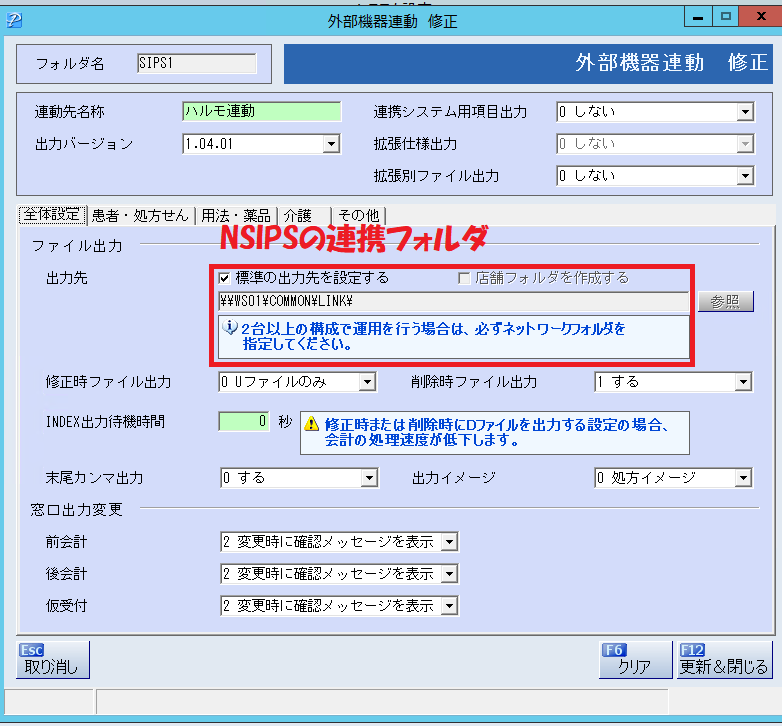
フォルダの状態は以下の通りでした。DATA, INDEXがお薬手帳と共有するフォルダです。
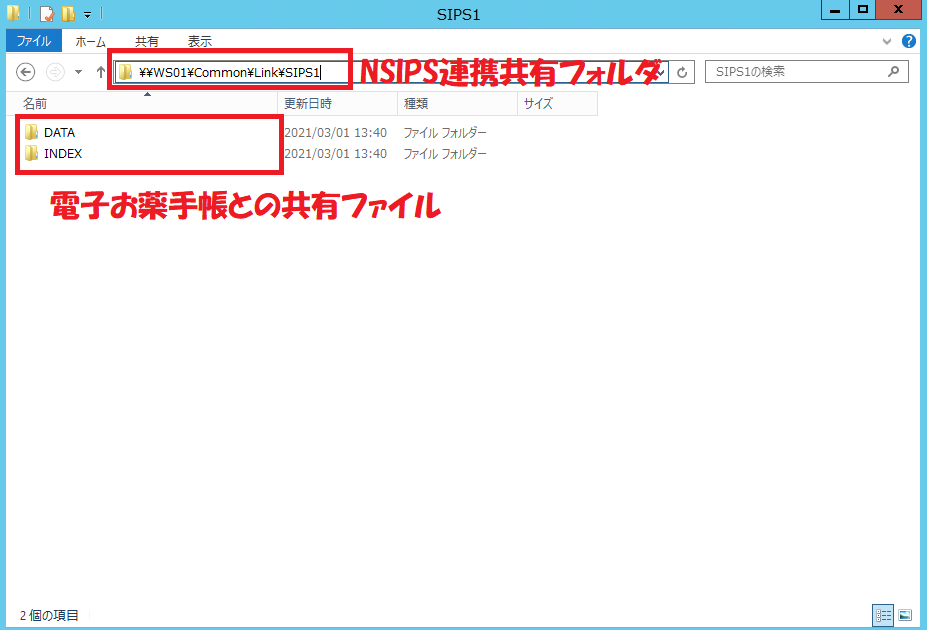
新レセコンの外部機器連携設定(nsips設定)を調べる
IPv4アドレスの調査方法
旧レセコンと同様に、Windowsマークを右クリックして、Windows Powershellを起動し、ipconfigと入力します。
> ipconfig イーサネット アダプター イーサネット 4: 接続固有の DNS サフィックス . . . . .: IPv4 アドレス . . . . . . . . . . . .: 192.168.0.10 サブネット マスク . . . . . . . . . .: 255.255.255.0 デフォルト ゲートウェイ . . . . . . .: 192.168.0.254
表記されているIPv4アドレス= 192.168.0.10を記録します。
Windows Powershellは×をクリックして閉じます。
新レセコンのNSIPSフォルダの確認方法
新レセコンの設定を確認すると、次の箇所で設定していました。
他社機器連動は、nsipsに設定されていることを確認します。同じ行の右側に受渡ディレクトリが共有フォルダの場所になるので、場所を記録しておきます。
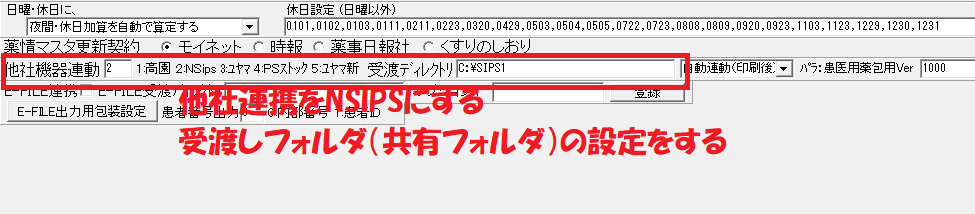
新レセコンのnsipsフォルダの共有設定
harumoと連携するフォルダが共有になっているか確認します。
レセコンメーカーが導入時に設定をしていれば、特段の設定操作は不要です。
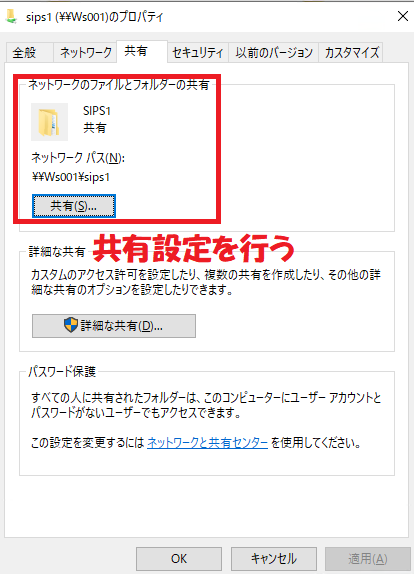
電子お薬手帳の設定変更
電子お薬手帳のサーバー機能が入っているタブレット端末で設定変更します。
移行要領書は以下の説明図があり、IPアドレスとフォルダー名の変更をするだけでです。
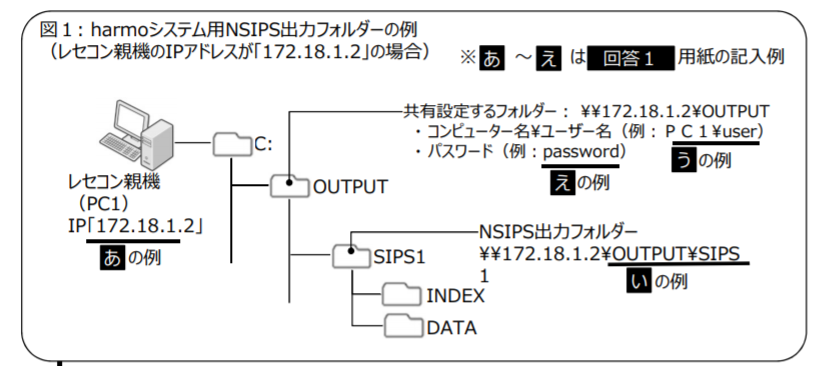
具体的には以下の値を書き換えます。
- IPアドレス:192.168.0.1 → 192.168.0.10に書き換え
- フォルダ:\COMMON\LINK → \SIPS1
設定が完了すると、即座に共有フォルダの内容でデータ同期が行われます。差分があった場合は次回患者さんが来訪されたときに、差分データも自動で同期されるので運用時の操作は不要でした。
電子お薬手帳は移設直後から使える
電子お薬手帳は、レセコンから患者データ類をもらうだけなので、harumo側で切り替えの設定ができればすぐに使えます。
今回は、システム切り替えに1か月かかり電子お薬手帳の運用が止まっていたのですが、患者さんが次回来院されたときに追記される仕組みだったので、システム切替えの影響はほとんどありませんでした。


